Trong phiên bản mới nhất Chrome 64, trình duyệt được sử dụng phổ biến nhất thế giới đã cập nhật thêm tính năng tắt tiếng trang web thay vì chỉ tắt tiếng tab như các phiên bản cũ. Mời các bạn theo dõi bài viết dưới đây để biết cách tắt tiếng trang web trên Chrome siêu nhanh.
Ít nhất một lần bạn gặp phải trường hợp trang web tự động phát nhạc mỗi khi bạn mở trang web đó lên. Điều này đôi khi sẽ khiến bạn phải khó chịu bởi những âm thanh khó chịu với mình. Trong các phiên bản trước đây, Chome đã được tích hợp tính năng tắt tiếng tab (Mute tab), tuy nhiên tính năng không trị tận gốc vấn đề này. Trong phiên bản mới nhất Chrome 64, tính năng tắt tiếng trang web (Mute site) đã được cập nhật để giúp người dùng có trải nghiệm duyệt web tốt nhất. Bài viết dưới đây sẽ chia sẻ cách tắt tiếng trang web trên Chrome siêu nhanh.

Cách tắt tiếng trang web trên Chrome siêu nhanh
Bước 1: Khi gặp phải một trang web đang phát tiếng như ví dụ dưới đây, bạn sẽ thấy biểu tượng loa trên tab của trình duyệt Chrome
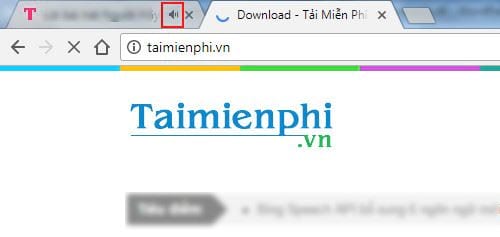
Bước 2: Bạn click chuột phải vào tab phát ra tiếng, sau đó chọn Tắt tiếng trang web (Mute site) để tiến hành tắt tiếng website này đi

Bước 3: Bạn có thể thấy rằng biểu tượng loa đã thay đổi và bạn cũng không nghe thấy những âm thanh mà trang web này phát ra nữa

Nếu muốn mở âm thanh thì bạn có thể làm tương tự như cách tắt tiếng trang web trên Chrome vậy.
https://thuthuat.taimienphi.vn/cach-tat-tieng-trang-web-tren-chrome-sieu-nhanh-31292n.aspx
Vậy là bạn đã hoàn thành việc tắt tiếng trang web trên Chrome siêu nhanh chỉ với vài cú click chuột. Giờ đây bạn sẽ không còn phải khó chịu bởi những âm thanh không mong muốn phát ra từ trang web đó nữa. Bạn cũng có thể tham khảo cách tắt âm thanh tab trên Chrome tại đây. Chúc các bạn thành công